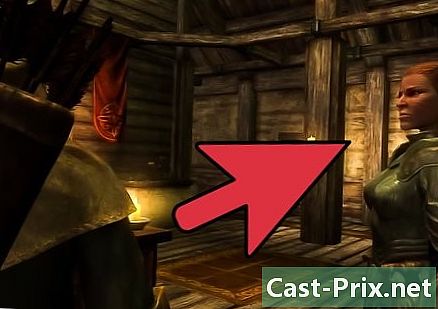Jak zresetować telefon komórkowy
Autor:
Roger Morrison
Data Utworzenia:
27 Wrzesień 2021
Data Aktualizacji:
1 Lipiec 2024

Zawartość
- etapy
- Metoda 1 Zresetuj iPhone'a
- Metoda 2 Zresetuj telefon z Androidem
- Metoda 3 Zresetuj system Windows Phone
- Metoda 4 Zresetuj telefon BlackBerry
Zresetowanie telefonu komórkowego spowoduje usunięcie wszystkich przechowywanych tam danych i przywrócenie ustawień fabrycznych. Resetowanie może być przydatne w przypadku problemów z telefonem, ponieważ rozwiązuje wszystkie problemy niezwiązane ze sprzętem. Zaleca się zresetowanie telefonu przed sprzedażą lub zaoferowaniem go komuś. Przed zresetowaniem urządzenia wykonaj kopię zapasową urządzenia.
etapy
Metoda 1 Zresetuj iPhone'a
-

Przed zresetowaniem wykonaj kopię zapasową telefonu. Zresetowanie iPhone'a spowoduje usunięcie wszystkich przechowywanych tam danych. Jeśli wykonasz kopię zapasową telefonu, możesz przywrócić dane po resecie. Muzyka i inne dane iTunes muszą zostać ponownie zsynchronizowane z diTunes lub ponownie pobrane z diCloud po resecie. Istnieją dwa sposoby wykonania kopii zapasowej iPhone'a.- Otwórz aplikację ustawienia i wybierz iCloud, Przewiń i wybierz opcję zabezpieczenie aby rozpocząć tworzenie kopii zapasowej iCloud. Wszystkie wybrane dane zostaną zapisane na koncie iCloud.
- Podłącz swój iPhone do komputera i otwórz iTunes. Wybierz iPhone'a z rzędu przycisków u góry, a następnie kliknij Zapisz po wybraniu opcji Ten komputer, Na komputerze zostanie utworzona kopia zapasowa telefonu iPhone, w tym zdjęcia i filmy.
-

Zresetuj iPhone'a z aplikacji ustawienia. Możesz zresetować proces bezpośrednio z iPhone'a, bez korzystania z iTunes na komputerze. Jeśli nie możesz uzyskać dostępu do telefonu lub zapomniałeś kodu ograniczenia, przejdź do następnego kroku.- Otwórz aplikację ustawienia na iPhonie i wybierz ogólny.
- Przewiń ekran i naciśnij zresetować.
- wybierać Wyczyść całą zawartość i ustawienia, a następnie potwierdź działanie. Zostaniesz poproszony o podanie kodu odblokowującego ekran, a także kodu ograniczeń (jeśli taki masz).
- Poczekaj do końca resetowania, po którym nastąpi ponowne uruchomienie iPhone'a. Resetowanie może potrwać długo. Po ponownym uruchomieniu iPhone'a pojawi się monit o jego skonfigurowanie lub przywrócenie kopii zapasowej.
-

Zresetuj iPhone'a za pomocą iTunes. Jeśli nie możesz uzyskać dostępu do iPhone'a, ponieważ nie znasz kodu odblokowującego na ekranie lub kodu ograniczeń, musisz użyć iTunes, aby zresetować telefon.- Przełącz urządzenie w tryb odzyskiwania na wypadek zapomnienia kodu odblokowującego. Wyłącz iPhone'a, a następnie naciśnij i przytrzymaj przycisk Home. Naciskaj przycisk Home podczas podłączania iPhone'a do komputera kablem. Otwórz iTunes i naciskaj przycisk Home, aż logo Apple pojawi się na ekranie telefonu. Następnie możesz przywrócić iPhone'a w iTunes.
- Podłącz iPhone'a do komputera i otwórz iTunes.
- Wybierz iPhone'a, a następnie kliknij przycisk Przywróć iPhone'a.
- Poczekaj na koniec resetowania.
-

Zresetuj iPhone'a za pomocą aplikacji Znajdź mój iPhone. Jeśli nie możesz uzyskać dostępu do iPhone'a, ponieważ nie znasz kodu odblokowującego ekran lub kodu ograniczeń, a nie masz komputera, do którego możesz podłączyć iPhone'a, skorzystaj z aplikacji Znajdź mój iPhone aby zdalnie zresetować telefon.- Do zobaczenia na icloud.com/find i zaloguj się przy użyciu tego samego Apple ID, który jest powiązany z twoim iPhonem. Możesz także skorzystać z aplikacji Znajdź mój iPhone na innym urządzeniu Apple, logując się jako gość.
- Kliknij menu Wszystkie urządzenia i wybierz swój iPhone.
- Wybierz przycisk Usuń iPhone'a następnie potwierdź akcję. Reset iPhone'a rozpocznie się automatycznie.
-

Wprowadź oryginalny identyfikator Apple ID, aby ominąć blokadę aktywacji. Każdy iPhone z opcją Znajdź mój iPhone aktywowany, ma blokadę aktywacji. Ta blokada ma na celu zapobieganie kradzieży i uniemożliwienie nieautoryzowanym użytkownikom resetowania skradzionego iPhone'a. Aby ominąć blokadę aktywacji, musisz wprowadzić hasło Apple ID pierwotnie powiązane z urządzeniem.- Jeśli kupiłeś używany telefon iPhone i nie znasz hasła starego właściciela, będziesz musiał poprosić starego właściciela o podanie hasła. W przeciwnym razie będzie musiał zrezygnować z własności urządzenia icloud.com/settings logując się i wybierając iPhone'a w sekcji Moje urządzenia następnie kliknij przycisk X.
- Jest to jedyny sposób na ominięcie blokady aktywacyjnej. Jeśli nie możesz skontaktować się z poprzednim właścicielem, nie będziesz mieć dostępu do urządzenia. Przed zakupem używanego iPhone'a upewnij się, że blokada aktywacji została wyłączona.
Metoda 2 Zresetuj telefon z Androidem
-

Zapisz wszystkie dane, które chcesz zachować. Zresetowanie telefonu spowoduje przywrócenie ustawień fabrycznych i usunięcie wszystkich zawartych w nim danych. Należy wykonać kopię zapasową danych, które chcesz zachować, przed wykonaniem procesu resetowania.- Otwórz aplikację ustawienia i wybierz opcję Utwórz kopię zapasową i zresetuj aby uzyskać dostęp do opcji kopii zapasowej. Możesz zapisać większość danych na swoim koncie Google, w tym kontakty i inne ustawienia.
- Zdjęcia należy zapisać na komputerze lub koncie Zdjęć Google. Aby uzyskać więcej instrukcji, zobacz Jak przenieść zdjęcia z urządzenia z Androidem na komputer.
-

Zresetuj telefon z aplikacji ustawienia. Pamiętaj, że instrukcje różnią się nieznacznie w zależności od modelu i producenta urządzenia z Androidem, ale zwykle proces jest taki sam. Jeśli nie masz dostępu do aplikacji ustawienia ponieważ nie możesz odblokować telefonu, przejdź do ostatniego kroku tej sekcji.- Naciśnij Utwórz kopię zapasową i zresetuj, Ta opcja znajduje się w sekcji personel.
- wybierać Zresetuj dane fabryczne następnie potwierdź. Rozpocznie się proces resetowania, a na końcu będziesz mógł skonfigurować urządzenie jako nowe.
-

Zresetuj telefon w menedżerze urządzeń. Jeśli nie możesz uzyskać dostępu do urządzenia z Androidem, ponieważ jest ono zablokowane lub utracone i chcesz je zresetować zdalnie, możesz to zrobić w Menedżerze urządzeń Android.- Do zobaczenia na google.com/android/devicemanager lub otwórz aplikację Android Device Management i zaloguj się za pomocą konta Google.
- Kliknij przycisk wymazać na karcie urządzenia z systemem Android. Potwierdź chęć zresetowania urządzenia.
-

Zresetuj urządzenie za pomocą trybu odzyskiwania. Jeśli nie możesz odblokować ekranu urządzenia i nie możesz korzystać z Menedżera urządzeń Android, możesz zresetować telefon w trybie odzyskiwania.- Wyłącz telefon całkowicie.
- Naciśnij i przytrzymaj przyciski trybu odzyskiwania. Te przyciski różnią się w zależności od urządzenia, ale najczęstszymi kombinacjami są przycisk zwiększania głośności + przycisk home + przycisk zasilania lub przycisk zmniejszania głośności + przycisk zasilania, Trzymaj te przyciski do momentu wyświetlenia logo trybu odzyskiwania.
- Użyj przycisków głośności, aby poruszać się po menu odzyskiwania i przycisku zasilania, aby dokonać wyboru.
- wybierać regeneracja następnie Wyczyść dane / przywróć ustawienia fabryczne.
-

Wprowadź hasło do konta Google pierwotnego właściciela (jeśli jest wymagane). Nowe urządzenia mają blokadę aktywacji, która łączy telefon z kontem Google właściciela. Ma to zapobiec kradzieży i aktywacji skradzionego telefonu. Po wyświetleniu monitu wprowadź hasło do konta Google dla urządzenia przed zresetowaniem w celu skonfigurowania urządzenia.- Jeśli Twoje urządzenie jest używane, musisz skontaktować się z pierwotnym właścicielem i poprosić go o podanie lub podanie hasła.
Metoda 3 Zresetuj system Windows Phone
-

Zapisz wszystkie dane, które chcesz zachować. Po zresetowaniu telefonu z systemem Windows wszystkie dane w nim zawarte zostaną usunięte. Pamiętaj, aby przesłać wszystkie swoje zdjęcia na komputer lub konto OneDrive oraz inne dane w bezpiecznej lokalizacji.- Możesz zapisać większość swoich danych, wchodząc do menu ustawienia, wybierając Aktualizacja i bezpieczeństwo następnie zabezpieczenie, Upewnij się, że obie opcje są włączone, a następnie podłącz telefon do źródła zasilania i sieci Wi-Fi. To nie zapisze twoich zdjęć.
-

Zresetuj urządzenie z aplikacji ustawienia. Możesz zresetować swój telefon z systemem Windows bezpośrednio z aplikacji ustawienia, Jeśli nie możesz uzyskać dostępu do telefonu, przejdź do następnego kroku.- Uzyskaj dostęp do menu ustawienia z listy aplikacji na ekranie startowym.
- wybierać O mnie, Jeśli używasz systemu Windows 10, musisz najpierw otworzyć sekcję system.
- wybierać Zresetuj telefon, Po potwierdzeniu rozpocznie się resetowanie telefonu z systemem Windows, a proces może potrwać minuty lub godziny.
-

Zresetuj telefon za pomocą Znajdź mój telefon. Jeśli nie masz dostępu do telefonu lub jest on zablokowany, możesz go zresetować na stronie. Znajdź mój telefon.- Do zobaczenia na account.microsoft.com/devices i zaloguj się za pomocą konta Microsoft.
- Wybierz telefon, który chcesz zresetować.
- Kliknij przycisk wymazać w pobliżu szczegółów telefonu. Po potwierdzeniu rozpocznie się reset telefonu.
-

Zresetuj telefon z menu odzyskiwania. Jeśli nie możesz uzyskać dostępu do telefonu, możesz go zresetować z trybu odzyskiwania.- Wyłącz telefon, a następnie naciśnij i przytrzymaj przycisk zasilania i przycisk zmniejszania głośności, aż urządzenie zacznie wibrować.
- Następnie zwolnij oba przyciski i przytrzymaj przycisk zmniejszania głośności.
- Po wyświetleniu wykrzyknika (!) Naciśnij i zwolnij następujące przyciski w następującej kolejności: przycisk zwiększania głośności, przycisk zmniejszania głośności, przycisk zasilania, przycisk zmniejszania głośności. Rozpocznie się proces resetowania.
Metoda 4 Zresetuj telefon BlackBerry
-

Zapisz swoje dane. Resetowanie spowoduje usunięcie wszystkich danych z urządzenia. Należy wykonać kopię zapasową wszystkich ważnych danych. Zresetowanie spowoduje również usunięcie wszystkich zasad bezpieczeństwa IT z serwera BlackBerry Twojej organizacji. Jeśli telefon jest firmą, powinieneś skontaktować się z działem IT.- Najprostszym sposobem wykonania kopii zapasowej telefonu jest skorzystanie z oprogramowania BlackBerry Desktop Software. Podłącz BlackBerry do komputera kablem USB i kliknij Zapisz w oprogramowaniu BlackBerry Desktop Software, aby rozpocząć proces tworzenia kopii zapasowej.
-

Zresetuj BlackBerry 10. Jeśli używasz nowego BlackBerry z systemem operacyjnym BlackBerry 10 OS (Z10, Q10, Q5, Z30, P9982, Z3, Passport, Classic, Leap), wykonaj następujące kroki, aby bezpiecznie zresetować urządzenie. Jeśli używasz starszego modelu, przejdź do następnego kroku.- Przesuń ekran główny od góry do dołu i wybierz przycisk ustawienia.
- Naciśnij Bezpieczeństwo i poufność i wybierz Czyszczenie bezpieczeństwa.
- Wpisz „BlackBerry” w polu e, aby potwierdzić zamiar zresetowania urządzenia.
- Po wyświetleniu monitu wprowadź identyfikator BlackBerry ID i hasło. Będzie to wymagane na urządzeniach z systemem BlackBerry 10.3.2 lub nowszym.
- Naciśnij Usuń dane aby rozpocząć czyszczenie i proces resetowania. Nie wyłączaj notebooka i nie wyjmuj baterii podczas procesu.
-

Zresetuj stary model BlackBerry. Jeśli używasz starszego modelu BlackBerry (pogrubienie, krzywa, perła, burza, pochodnia, styl), wykonaj poniższe czynności, aby bezpiecznie zresetować urządzenie.- wybierać Opcje na ekranie głównym telefonu BlackBerry.
- Naciśnij bezpieczeństwo lub Opcje bezpieczeństwa potem Czyszczenie bezpieczeństwa.
- Zaznacz pola danych, które chcesz usunąć.
- Wpisz „BlackBerry” w polu i wybierz czysty, Nie wyłączaj notebooka i nie wyjmuj baterii podczas procesu.